Word中如何在方框中打对勾?本文给电子数码爱好者聊聊数码产品中对于遇上怎么在word方框里打钩等问题,我们该怎么处理呢。下面就让我们一起来看看吧,希望能帮你解决到相关问题。
Word中如何在方框中打对勾
1、首先,点击桌面需要编辑的Word文档。如下图:
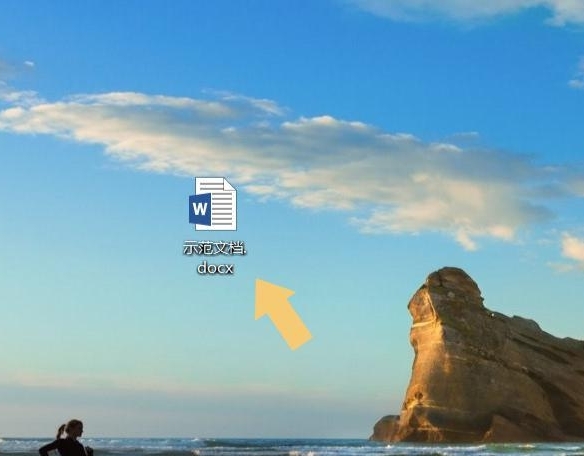
2、打开需要编辑的Word文档以后,找到需要“打勾(√)”的方框,然后选中它。如下图
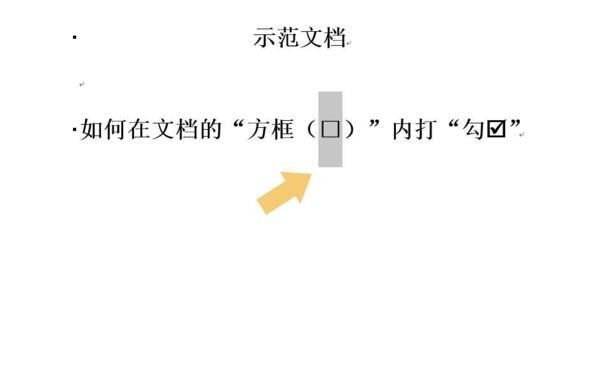
3、点击Word文档菜单栏上的“插入”,在切换的界面里找到“符号”。如下图:
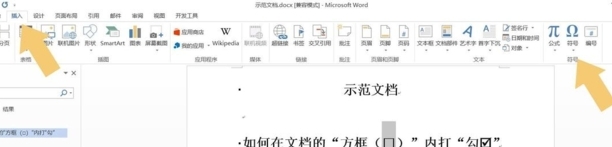
4、选择“其他符号”。如下图
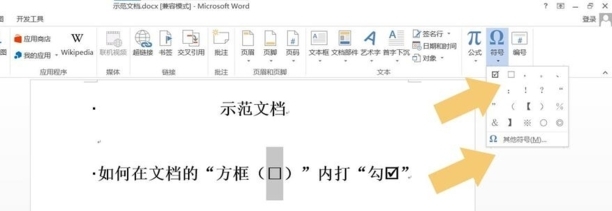
5、将“字体”设置为“Wingdings 2”,然后在下方的字体内,就可以找到打了勾的方框。
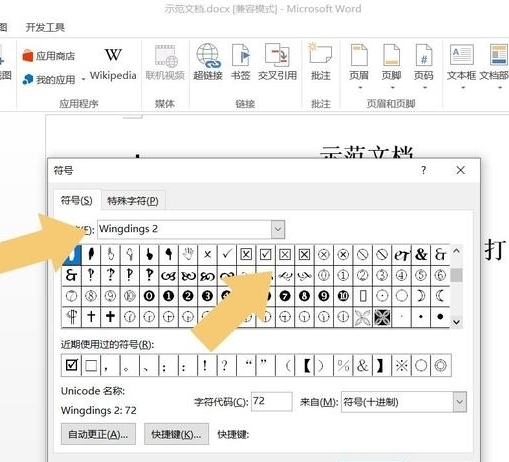
6、先用鼠标点击打了勾的方框,让该符号处于“选中”状态。然后点击插入
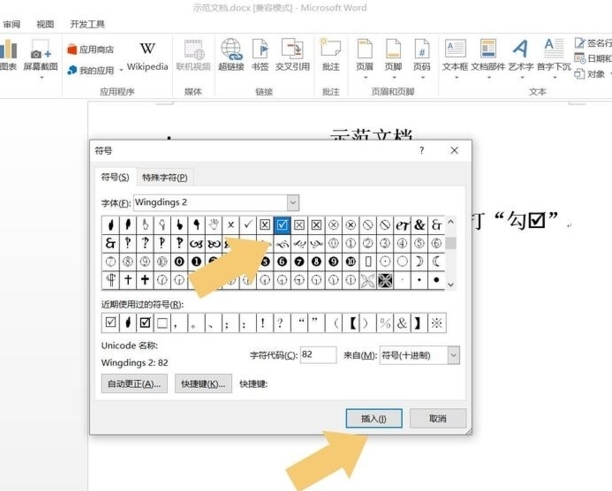
7、点击关闭即可。如下图:
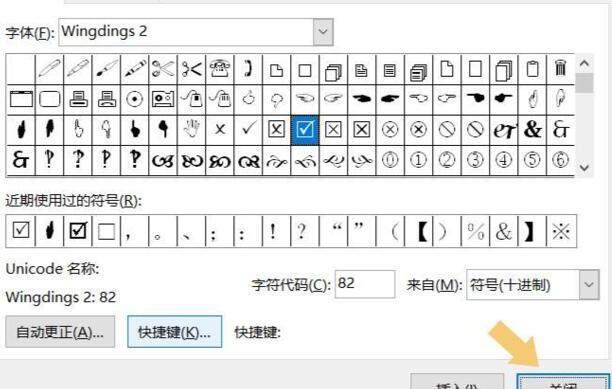
8、关闭之后就会发现,文档中的“□”被打上了勾。如下图:
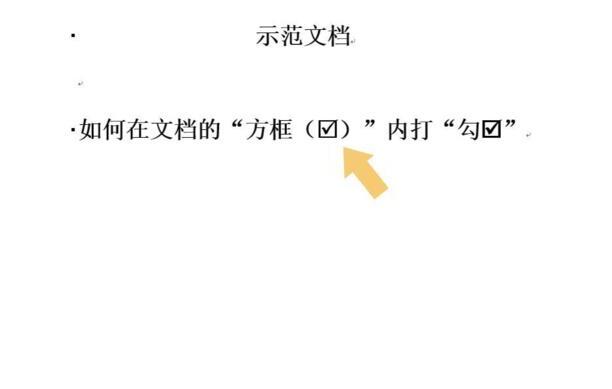
怎么在word方框里打钩
第一:打开word,将光标定位至要打勾的位置,在上方工具栏点击【插入】,单击【符号】后在下拉栏中选择【其他符号】,在对话框中将【字体】改为【Wingdings 2】,此时在下方就能找到打勾的符号,点击打勾符号【插入】即可;
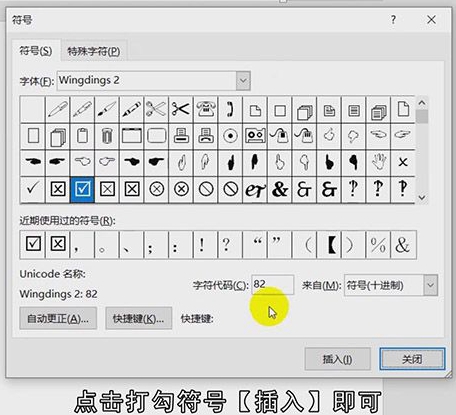
第二:如果想要打叉点击旁边打叉符号【插入】,或者在要打勾的位置输入一个大写的R,选中R后右击在菜单栏点击【字体】,在对话框中设置【西文字体】为【Wingdings 2】,然后【确定】即可,如果想要打叉可以将大写R改为大写T,在设置字体即可;
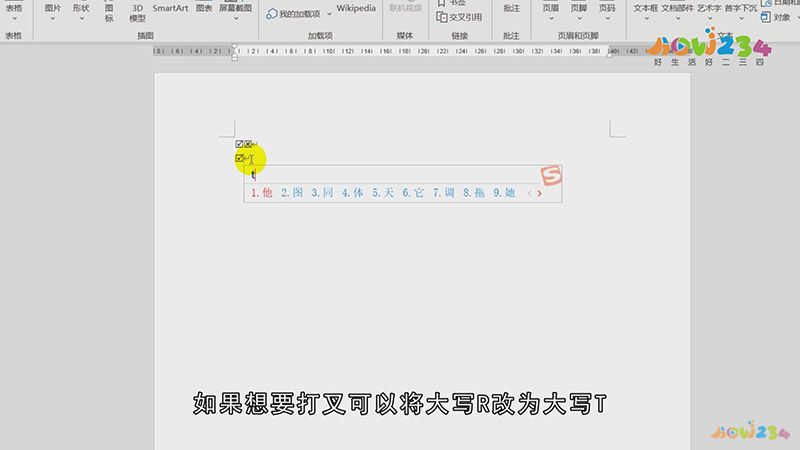
总结
本图文教程演示机型:华硕天选2,适用系统:Windows10 专业版,软件版本:Microsoft Word 2021;以上就是关于怎么在word方框里打钩的全部内容,希望本文的介绍能帮你解决到相关问题,如还需了解其他信息,请关注本站其他相关信息。
